win10笔记本重装系统后没有wifi网络图标怎么解决
更新时间:2024-06-25 10:10:07作者:xinxin
很多用户在win10笔记本电脑运行故障的情况下,也总是会通过重装系统的方式彻底解决,然而有小伙伴的win10电脑在重装系统后,启动进入桌面时却遇到了右下角wifi网络图标没有的情况,对此win10笔记本重装系统后没有wifi网络图标怎么解决呢?下面就来教大家详细解决方法。
具体方法如下:
方法一:重置网络服务
1、首先点击任务栏的“网络图标”,并点击进入“网络与Internet设置”。
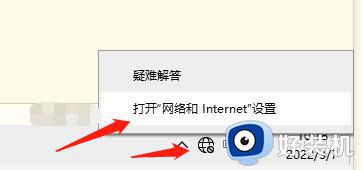
2、之后点击最下方的“网络重置”。
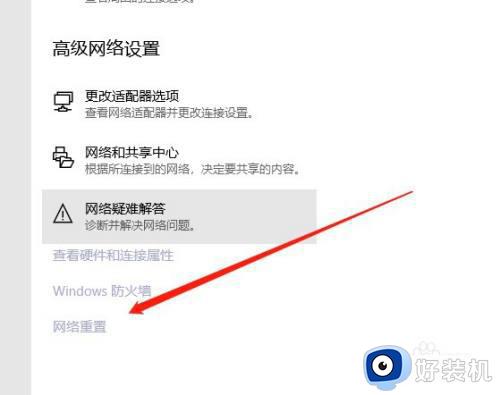
3、最后点击箭头所指的“立即重置”即可。
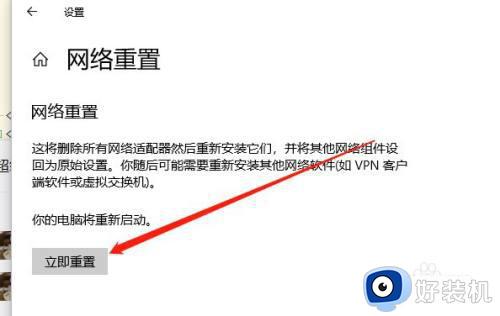
方法二:重启wifi适配器
1、首先按下键盘的“win+R”打开运行界面,输入“services.msc”并回车。
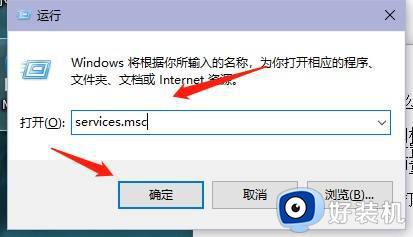
2、之后找到下方的“WLAN AutoConfig”。
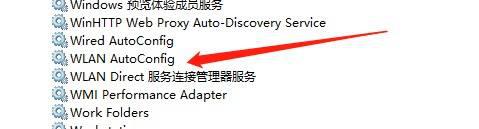
3、最后鼠标右击打开如图所示界面,并点击下方的“重新启动”即可。
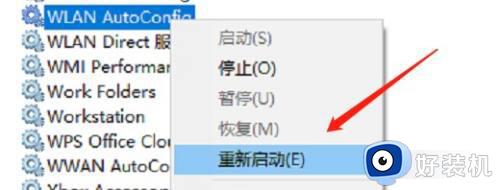
上述就是win10笔记本重装系统后没有wifi网络图标解决方法了,有遇到这种情况的用户可以按照小编的方法来进行解决,希望本文能够对大家有所帮助。
win10笔记本重装系统后没有wifi网络图标怎么解决相关教程
- win10没有wifi选项怎么办 win10没有wifi选项只有飞行模式解决方法
- win10笔记本没有wifi列表怎么办 win10电脑不显示wifi列表解决方法
- win10笔记本wifi图标消失了怎么办 win10笔记本电脑wifi图标不见了如何处理
- win10右下角wlan图标不见了怎么找回 win10右下角wifi图标不见了怎么显示
- win10电脑不显示wifi网络怎么办 win10不显示wifi网络列表的解决方法
- win10wifi图标点了没反应怎么办 win10wifi图标点击没反应如何解决
- win10笔记本电脑找不到wifi网络怎么办 如何解决win10无法找到wifi
- 新安装的win10没有无线网络连接怎么解决
- win10电脑找不到wifi网络怎么回事 win10系统找不到wifi网络的解决方法
- win10 重装wifi连不上怎么办 win10重装系统连不上wifi如何修复
- win10拼音打字没有预选框怎么办 win10微软拼音打字没有选字框修复方法
- win10你的电脑不能投影到其他屏幕怎么回事 win10电脑提示你的电脑不能投影到其他屏幕如何处理
- win10任务栏没反应怎么办 win10任务栏无响应如何修复
- win10频繁断网重启才能连上怎么回事?win10老是断网需重启如何解决
- win10批量卸载字体的步骤 win10如何批量卸载字体
- win10配置在哪里看 win10配置怎么看
win10教程推荐
- 1 win10亮度调节失效怎么办 win10亮度调节没有反应处理方法
- 2 win10屏幕分辨率被锁定了怎么解除 win10电脑屏幕分辨率被锁定解决方法
- 3 win10怎么看电脑配置和型号 电脑windows10在哪里看配置
- 4 win10内存16g可用8g怎么办 win10内存16g显示只有8g可用完美解决方法
- 5 win10的ipv4怎么设置地址 win10如何设置ipv4地址
- 6 苹果电脑双系统win10启动不了怎么办 苹果双系统进不去win10系统处理方法
- 7 win10更换系统盘如何设置 win10电脑怎么更换系统盘
- 8 win10输入法没了语言栏也消失了怎么回事 win10输入法语言栏不见了如何解决
- 9 win10资源管理器卡死无响应怎么办 win10资源管理器未响应死机处理方法
- 10 win10没有自带游戏怎么办 win10系统自带游戏隐藏了的解决办法
